怎样在Win8系统中设置WiFi热点
2017-05-26
相关话题
随着网络技术的发展,网络连接也从宽带连接升级到了WIFI无线连接,虽然现在有不少第三方软件可以自动让电脑提供WIFI给手机用户,但最为理想的是把系统自身设置成WIFI热点,能够减少系统的运行负荷。接下来是小编为大家收集的在Win8系统中设置WiFi热点教程,欢迎大家阅读:
怎样在Win8系统中设置WiFi热点
步骤一:首先将鼠标移到Win8系统的桌面左下角,鼠标邮件选择快捷菜单中的“命令提示符(管理员)”;
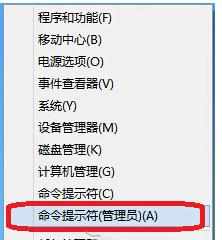
步骤二:然后以管理员权限打开了命令提示符,在命令提示符中输入以下命令:
netsh wlan set hostednetwork mode=allow ssid=Test key=0123456789

步骤三:在Win8桌面右下角找到网络图标,鼠标右键打开“打开网络和共享中心”;
步骤四:选择“更改适配器设置”一个项目,如果没有找到这项的话,首先是需要启动虚拟的无线网络连接,那么才能找到“更改适配器设置”;
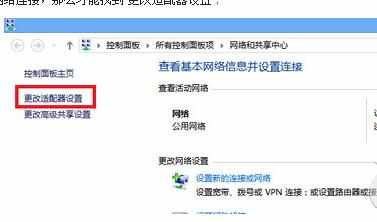
步骤五:回到命令提示符窗口,输入以下命令:
netsh wlan start hostednetwork
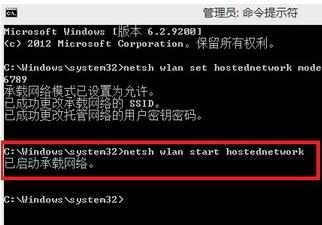
步骤六:当我们回到“网络连接”的界面中,我们就可以找到Win8虚拟出来的网络连接,在以太网的网络连接上点击鼠标右键选择“属性”,然后找到“共享”的选项,选择我们刚虚拟的网络,那么Win8系统的WiFi热点就完成建立了。
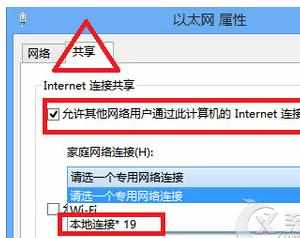
以Win8系统自身为基础,通过简单的命令,把Win8系统设置成WIFI热点,这样一来手机用户就可以开启无线搜索Win8系统刚建立的WIFI 热点进行网络连接。
看了“怎样在Win8系统中设置WiFi热点”还想看:
1.win8系统上建立WIFI热点怎么设置
2.win8怎么开启WiFi热点共享网络
3.win8系统如何设置WiFi热点
4.Win8系统怎么建立WiFi热点
5.怎么在win8中设置wifi热点